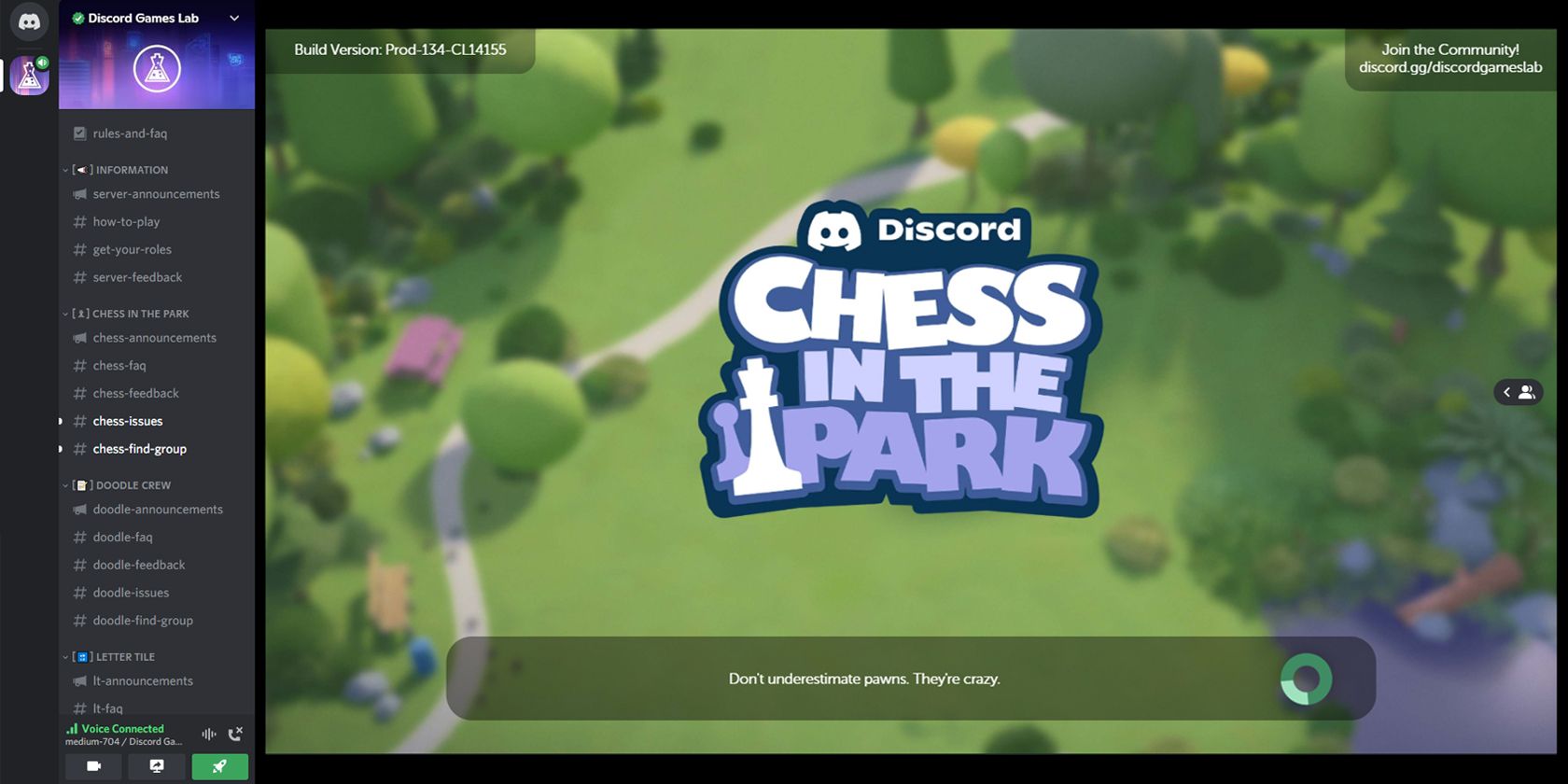Discord به شما امکان می دهد بازی کنید و YouTube را مستقیماً در کانال صوتی خود تماشا کنید. دریابید که چگونه می توانید از این برای افزودن سرگرمی بیشتر به سرورهای خود استفاده کنید.
Discord یک برنامه ارتباطی محبوب است که در ابتدا برای گیمرها طراحی شده بود. با این حال، از آنجایی که افراد بیشتری کاربرد این برنامه را کشف کردند، از آن زمان به ژانرهای دیگر، مانند گروه های طرفداران و صفحات بهره وری، گسترش یافته است.
و برای گسترش بیشتر قابلیت های خود، Discord بازی های کانالی را به چت صوتی خود اضافه کرده است. این به شما امکان می دهد بدون خروج از برنامه ارتباط برقرار کنید و بازی کنید. در ادامه بخوانید و یاد بگیرید که چگونه از این ویژگی در سرور خود استفاده کنید.
فعالیت های جدید Discord برای کاوش
ویژگی جدید Start an Activity به شما امکان می دهد با دوستان خود بازی کنید و YouTube را در یک کانال صوتی تماشا کنید. اگرچه هنوز در نسخه بتا است، اما شما در حال حاضر فعالیت های انتخابی دارید، از جمله شب پوکر، شطرنج در پارک، خدمه دودل، اسنک های کلمه، کاشی نامه، پخش املا و تماشای با هم.
از آنجایی که این ویژگی هنوز در حال توسعه است، عملکرد Activity فقط در سرور رسمی Discord – آزمایشگاه بازیهای Discord قابل استفاده است. اگر به یک کانال صوتی در سرور دیگری بپیوندید، ویژگی Start an Activity ظاهر نمی شود.
اگرچه ممکن است این یک ناامیدی به نظر برسد، هنوز تسلیم نشوید. خوشبختانه، می توانید از ربات Discord برای فعال کردن این ویژگی در سرور خود استفاده کنید. اما قبل از انجام این کار، بیایید ابتدا نحوه استفاده از آن را در سرور رسمی Discord بررسی کنیم.
نحوه شروع فعالیت در Discord Games Lab
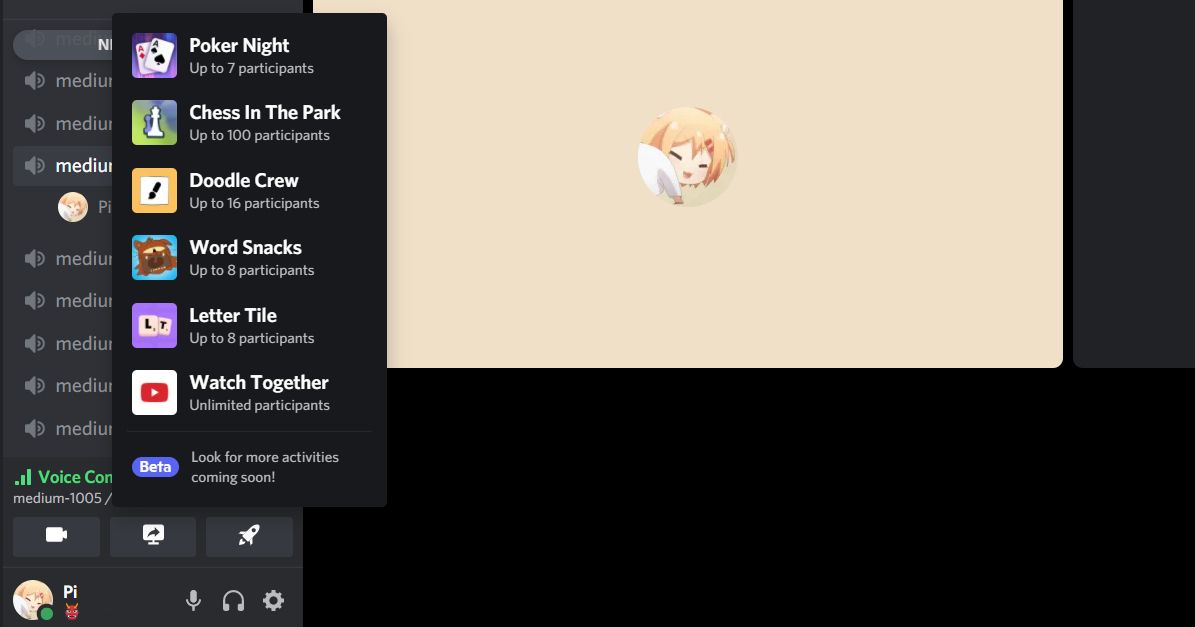
در حال حاضر، روش رسمی استفاده از فعالیتهای Discord شما را ملزم به پیوستن به سرور Discord Games Lab میکند. تمامی کانال های صوتی این سرور مجهز به فعالیت هایی هستند که می توانید با چند کلیک شروع کنید. بیایید بازی شطرنج را در Discord امتحان کنیم.
- به سرور Discord Games Lab بپیوندید.
- قوانین و سوالات متداول سرور را مرور کنید. شما باید تیک “من قوانین را خوانده و موافقم” را علامت بزنید و روی ارسال کلیک کنید.
- هنگامی که همه چیز تنظیم شد، در پانل سمت چپ به پایین بروید و به یکی از کانال های صوتی سرور بپیوندید.
- در بخش Voice Connected، روی نماد موشک موشکی که عبارت Start an Activity را میخواند، کلیک کنید.
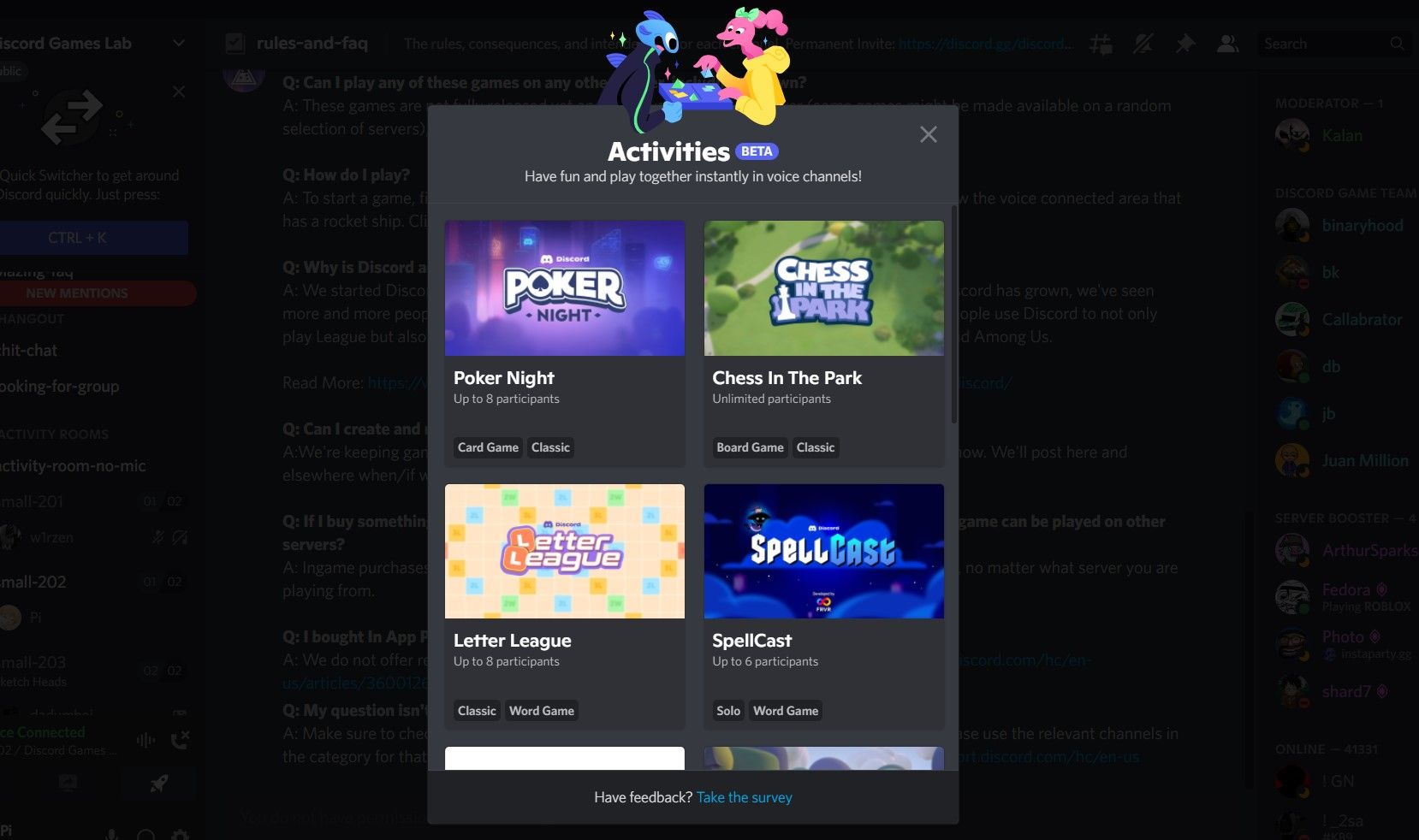
اکنون منویی از تمام فعالیتهایی را که میتوانید با دوستان خود شروع کنید، مشاهده خواهید کرد. ماوس را روی هر کدام نگه دارید تا یک پیش نمایش را ببینید. به عنوان مثال، ما می خواهیم بازی Chess In The Park را راه اندازی کنیم.
- شطرنج در پارک را انتخاب کنید.
- پنجره ای ظاهر می شود که در آن مجوز فعالیت برای دسترسی به حساب شما را می خواهد. برای اجازه دادن بر روی Authorize کلیک کنید.
- اگر اولین باری است که از Discord استفاده میکنید، ممکن است پنجرهای ظاهر شود که از میکروفون یا دوربین شما مجوز درخواست میکند. روی Allow کلیک کنید تا دوستانتان بتوانند شما را ببینند و بشنوند.
- پس از بارگیری بازی، به پارک ویو می روید، جایی که می توانید بازی های در حال انجام را ببینید. در زیر تابلوها، روی Create Game کلیک کنید.
- ظاهری را که می خواهید برای تخته و قطعات انتخاب کنید. شما همچنین می توانید تصمیم بگیرید که آیا می خواهید بازی قفل شود یا خیر. قفل کردن یک بازی آن را از نمای پارک حذف می کند و بازیکنان نمی توانند بدون کد جدول به آن بپیوندند.
- روی ایجاد بازی کلیک کنید.
- پس از شروع بازی و تنظیم صفحه، روی نام بازی که در سمت چپ بالای تابلو قرار دارد کلیک کنید. با این کار کد جدول بازی شما نمایش داده می شود.
- کد جدول را با دوستان خود به اشتراک بگذارید تا بتوانید در مقابل آنها بازی کنید.
این تقریباً برای میزبانی یک فعالیت Discord است. دوستان شما اکنون می توانند به فعالیت شما بپیوندند تا شطرنج بازی کنند یا فعالیت های دیگری مانند Watch Together.
نحوه پیوستن به یک فعالیت موجود در کانال Discord
همیشه اینطور نیست که شما میزبان یک فعالیت Discord هستید. اگر شخص دیگری فعالیتی را شروع کرده است، می توانید با چند کلیک به او بپیوندید.
- به یک کانال Discord بپیوندید که در آن کاربر میزبان یک فعالیت است. می توانید ببینید که آیا فعالیتی در حال انجام تحت عنوان کانال وجود دارد یا خیر.
- روی نماد کشتی موشکی در قسمت Voice Connected کلیک کنید. سپس شروع [عنوان فعالیت] را برای راه اندازی انتخاب کنید.
- اگر قبلاً برنامه فعالیت را تأیید نکرده اید، یک پنجره مجوز ظاهر می شود. برای شروع روی Authorize کلیک کنید.
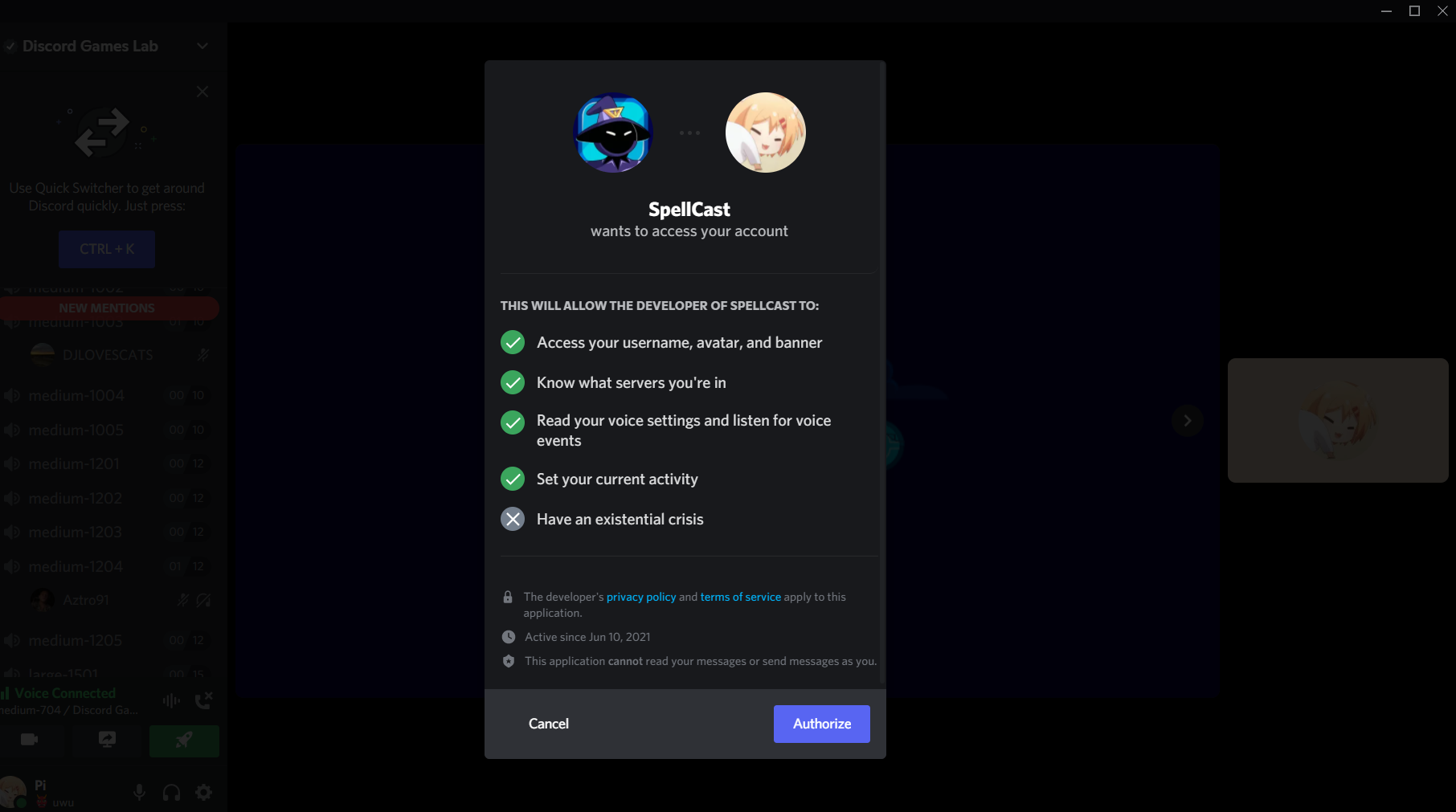
چگونه یک بازی کانال را روی سرور Discord خود میزبانی کنید
در حال حاضر، دیگر سرورهای Discord، مانند سرور شما، نمیتوانند به صورت بومی Discord Activities را اجرا کنند. اما شما به راحتی می توانید با کمک ربات Discord بر آن غلبه کنید. ربات Activities به طور موقت به شما امکان می دهد تا فعالیت های Discord را برای سرور خود فعال کنید.
- ربات Activities را به سرور خود دعوت کنید.
- در چت متنی سرور خود، دستور زیر را تایپ کنید: /activity Discord پیشنهاداتی را برای بقیه دستور ارائه می دهد. شما باید یک کانال صوتی و سپس یک فعالیت را انتخاب کنید. فراموش نکنید که اگر کانال های شما به مجوز نیاز دارند، اجازه دسترسی ربات Activities را بدهید.
- Enter را فشار دهید.
- ربات با یک لینک پاسخ خواهد داد. روی آن کلیک کنید تا به فعالیتی که تازه شروع کرده اید بروید.
- اکنون دکمه ارسال موشک را در قسمت Voice Connected خواهید دید.
- از چت و بازی لذت ببرید!
پس از ترک فعالیت، نماد کشتی موشکی ناپدید می شود. برای راه اندازی مجدد اکتیویتی، باید از دستور اکتیویتی استفاده کنید.
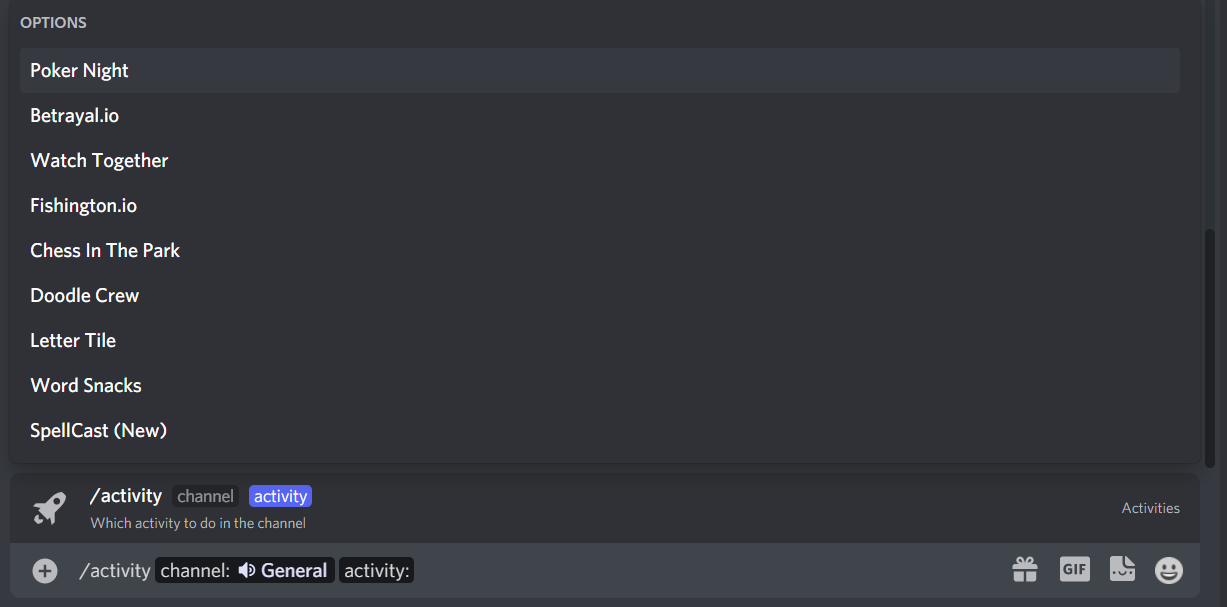
اگر علاقه مند هستید، ربات GitHub for the Activities را بررسی کنید تا در مورد آن بیشتر بدانید.
در دیسکورد صحبت کنید و بازی کنید
با وجود اینکه Discord برای اولین بار به عنوان “Chat for Gamers” معرفی و نامگذاری شد، Discord به مرور زمان محبوبیت خود را برای بازی و بهره وری به دست آورد.
و از آنجایی که Discord بیشتر و بیشتر در همه جا حاضر می شود، تیم پشت آن در تلاش است تا ویژگی های جدیدی را اضافه کند و برنامه را به چیزی فراتر از یک پلت فرم چت صوتی گسترش دهد.